Version: 10.9.1.14 (septembre 2023)
La boîte de dialogue « Enregistrer sous » conserve le dernier emplacement
Désormais, la fonctionnalité « Enregistrer sous » d’iManage conserve le dernier emplacement utilisé lors de l’enregistrement d’un nouveau document ou d’une pièce joint. Par conséquent, vous n’aurez plus besoin de naviguer dans le dossier à chaque fois.
De plus, quand vous enregistrez un document existant en vous aidant de l’option « Enregistrer sous », la boîte de dialogue « Enregistrer sous » est dirigée par défaut vers l’emplacement à partir duquel le document a été ouvert.
Amélioration de l’accessibilité au panneau iManage hors ligne
Vous pouvez dès à présent utiliser le lecteur d’écran Job Access With Speech (JAWS) 2022 avec le panneau iManage hors ligne. Vous pouvez également utiliser les solutions alternatives disponibles sur le clavier pour les clics de la souris dans le panneau iManage hors ligne.
Pour obtenir plus d’informations sur l’utilisation des alternatives clavier pour le panneau iManage hors ligne, veuillez vous reporter à la section Afficher et télécharger les documents hors ligne dans l’Aide pour iManage Work Desktop for Windows.
Processus de connexion à iManage Work Desktop for Windows plus efficace
Vous pouvez désormais vous connecter à iManage Work Desktop for Windows en utilisant votre navigateur par défaut au lieu de la boîte de dialogue de connexion. Cette fonctionnalité peut s’avérer particulièrement utile lorsque vous rencontrer un problème avec la boîte de dialogue de connexion habituelle.
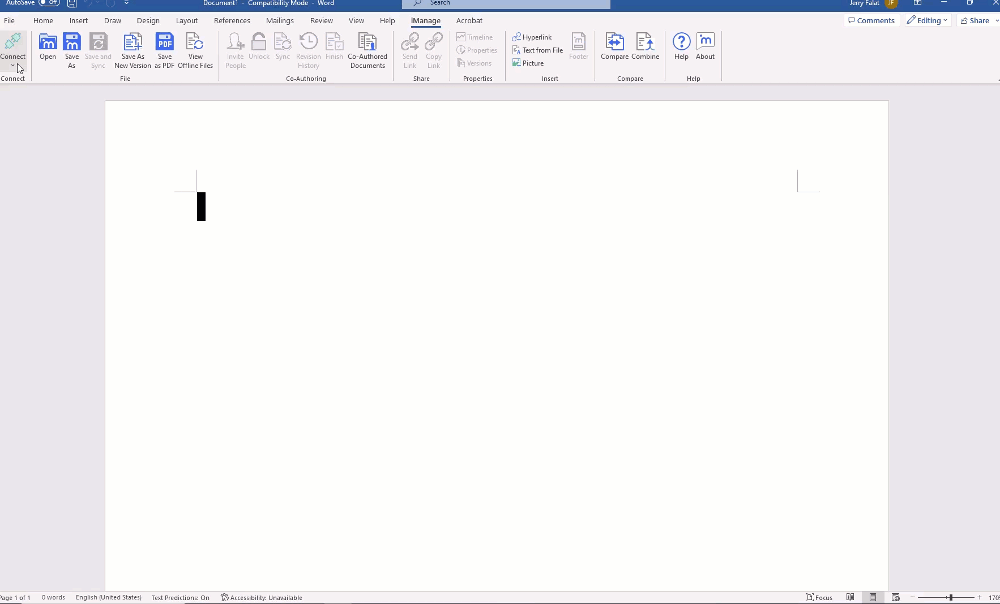
Version: 10.9.0.91 (Avril 2023)
Améliorations des mises à jour automatiques de iManage
Nous avons apporté des améliorations à nos mises à jour automatiques de iManage. Désormais, une fois que vous aurez installé ou mis à jour iManage Work Desktop for Windows 10.9.0, vous :
- N’aurez plus besoin de fermer votre application Microsoft Office or Adobe Acrobat lorsque vous la mettez à jour à un build ou une version ultérieurs. Une fois que les mises à jour sont installées, une barre d’information jaune s’affiche dans votre application Microsoft Office à l’exception de Microsoft Visio.
- Vérifiez que les mises à jour sont installées automatiquement sur votre machine sans que vous deviez faire quoi que ce soit.

Pour utiliser l’ensemble les avantages des mises à jour automatiques de iManage, consultez votre administrateur ou le guide d’installation de iManage Work Desktop for Windows.
REMARQUE : Vous pouvez utiliser les avantages ci-dessus seulement si vous faites une mise à jour à partir de la version 10.9.0 de Manage Work Desktop for Windows vers une version ultérieure de l’application. Ces avantages ne sont pas disponibles si vous faites une mise à jour à partir d’une version antérieure de iManage Work Desktop for Windows (10.8.0 ou antérieure).
Modifications concernant le modèle de co-rédaction
Lorsque vous terminez la co-rédaction d’un document et l’enregistrez en tant que nouveau document, vous verrez un modèle de courriel avec des liens pour le document original et le nouveau document. Les destinataires peuvent ensuite sélectionner soit l’ancien soit le nouveau document à co-rédiger.
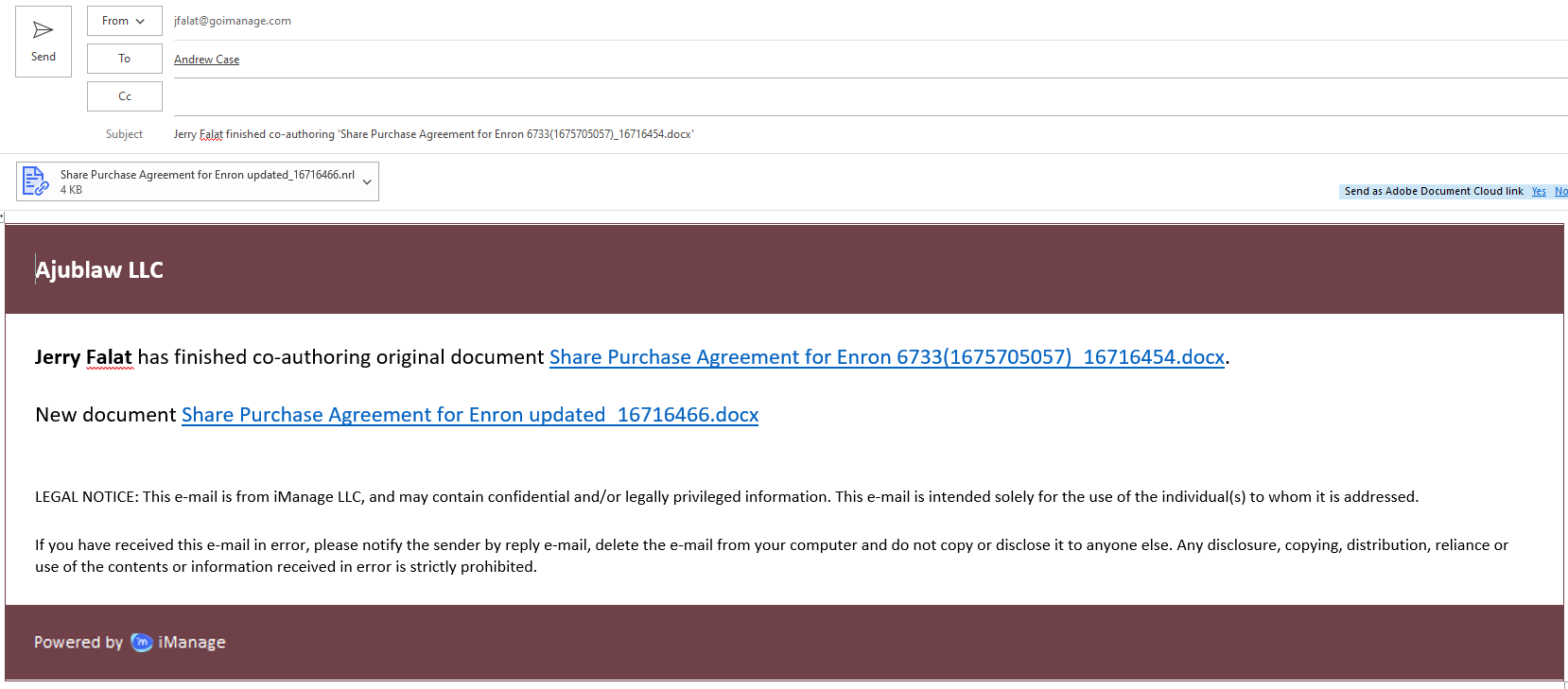
Accessibilité améliorée pour la boîte de dialogue de navigation et de classement et la barre d’outils EMM
Vous pouvez maintenant utiliser le lecteur d’écran JAWS avec la boîte de dialogue de navigation et de classement et la barre d’outils EMM. Vous pouvez aussi utiliser des alternatives clavier aux clics de souris sur la barre d’outils EMM et la boîte de dialogue de sélection d’emplacement de classement.
Pour en savoir plus sur la manière d’utiliser les alternatives clavier à la barre d’outils EMM et à la boîte de dialogue de sélection d’emplacement de classement, consultez la section Utilisation de la barre d’outils EMM et de la boîte de dialogue de sélection d’emplacement de classement dans Aide concernant iManage Work Desktop for Windows.
Améliorations concernant le classement des courriels
Nous avons amélioré la manière dont vos courriels sont classés dans iManage Work. Désormais,
- les courriels peuvent être classés, même si vous les déplacez vers un emplacement différent dans votre boîte aux lettres.
- Les courriels qui ne sont pas classés en raison de diverses erreurs sont marqués avec un statut d’erreur.
Si vous possédez la boîte aux lettres sur laquelle vous travaillez, alors vous pouvez afficher tous les courriels qui ne sont pas classés en raison de diverses erreurs en sélectionnant l’option Afficher les erreurs de classement, disponible dans l’onglet iManage dans Microsoft Outlook. Tous les courriels qui n’ont pas été classés peuvent être affichés dans le dossier Échecs de classement de courriels.
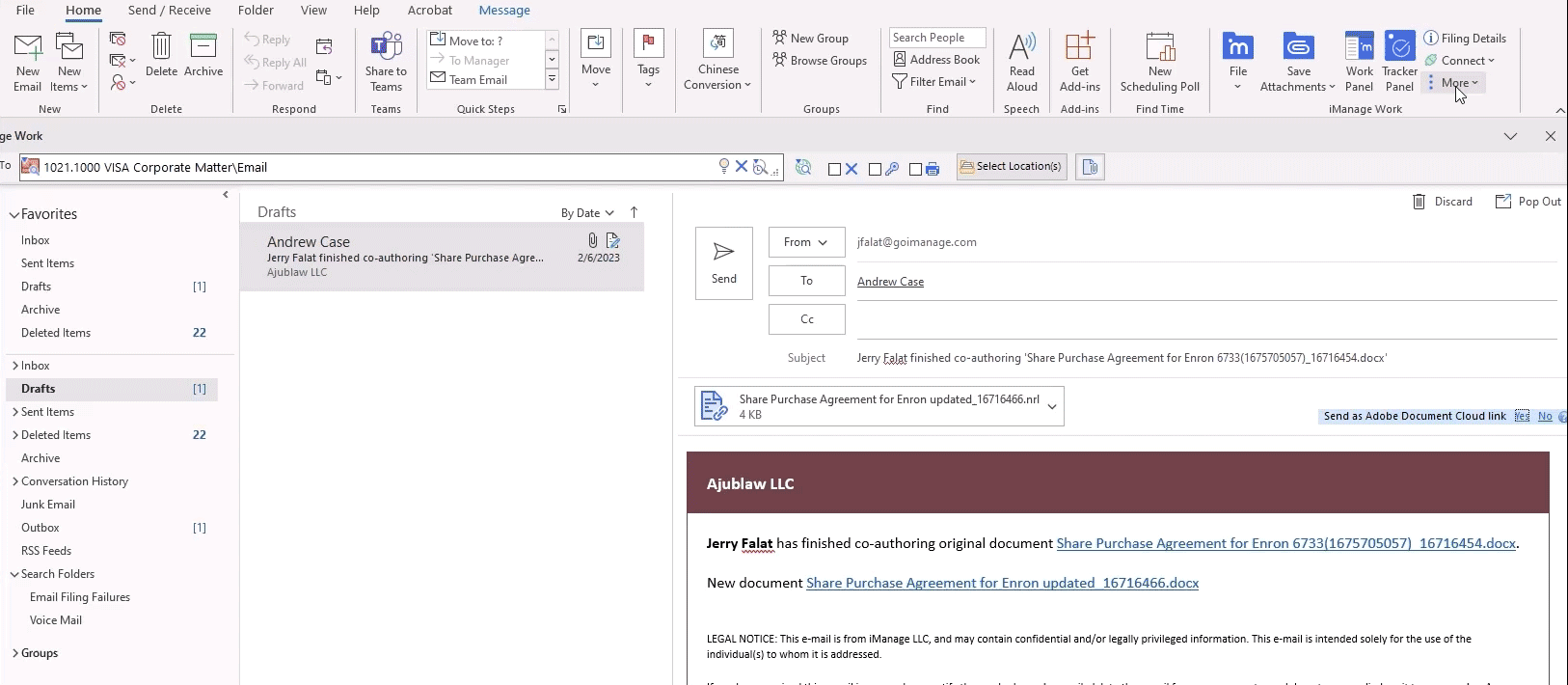
Vous pouvez ensuite utiliser l’option « Retenter le classement » disponible dans le menu du clic droit ou re-tenter de classer ces courriels. Les courriels son traités à nouveau, puis classés aux emplacements précédemment suggérés.
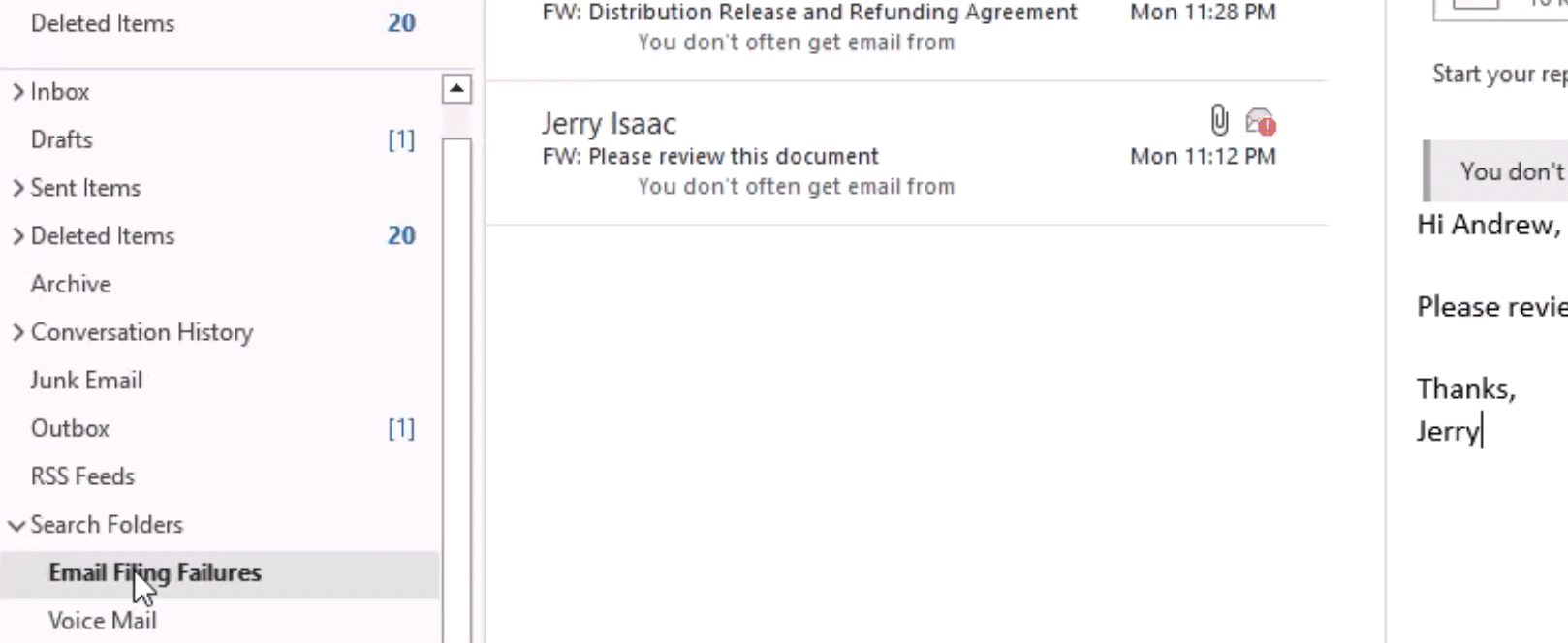
Les nouveautés dans iManage Drive
Version : 10.9.0 (Mai 2023)
Synchronisation et accès direct aux contenus depuis iManage Work vers iManage Drive
Il est désormais possible de synchroniser et d’accéder directement aux contenus que vous avez sauvegardés dans iManage Work sur iManage Drive. Vous pouvez donc :
- Définir l’espace de travail, le dossier, le document ou le courrier électronique que vous souhaitez synchroniser, avant de cliquer sur “Synchroniser et ouvrir dans l’explorateur de fichiers” dans le menu
 déroulant.
déroulant.
- Sélectionner plusieurs espaces de travail, avant de cliquer sur
 “Synchroniser et ouvrir dans l’explorateur de fichiers”.
“Synchroniser et ouvrir dans l’explorateur de fichiers”.
Si iManage Drive détermine que l’élément sélectionné n’a pas été synchronisé, le module iManage Drive s’ouvre afin de vous permettre de confirmer la synchronisation des éléments sélectionnés. Une fois les éléments synchronisés, ceux-ci s’affichent en surbrillance dans l’explorateur Windows. Pour en savoir davantage, veuillez consulter la section Synchonisation depuis iManage Work au moyen des extensions Web disponibles à la rubrique d’aide d’iManage Drive.
REMARQUE : Afin de vous permettre d’utiliser cette fonction, votre administrateur doit activer les extensions Web d’iManage Drive dans iManage Control Center. Veuillez consulter votre administrateur pour en savoir davantage.
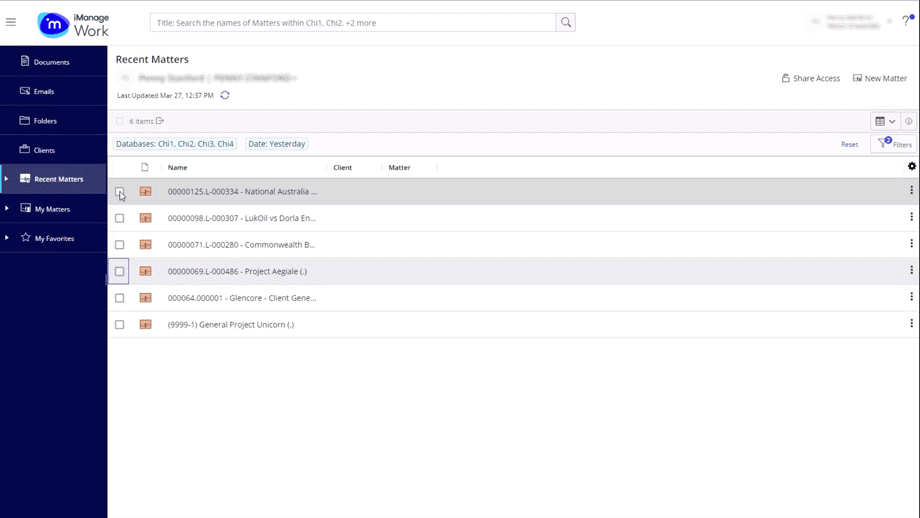
Améliorations apportées à la synchronisation et à la désynchronisation des éléments à partir du module iManage Drive
Lorsque vous sélectionnez de nouveaux éléments à synchroniser à partir de la boîte de dialogue “Sélectionner l’élément à synchroniser”, ceux-ci apparaissent en haut de la liste “Sélectionnés” et sont marqués comme “Nouveaux“. Si vous souhaitez désynchroniser un élément, l’option “À désynchroniser” le permet, comme le montre l’illustration ci-dessous.
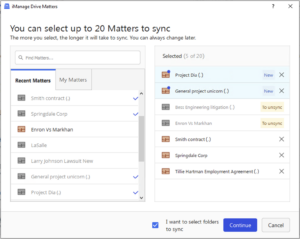
L’option de menu de l’espace de travail a par ailleurs été renommée “désynchroniser” au lieu de “dissocier”. Dorénavant, lorsque vous souhaitez désynchroniser des éléments du panneau iManage Drive à partir des Éléments synchronisés, de Mes éléments ou des Éléments récents, vous devez cliquer sur Désynchroniser au lieu de Dissocier, comme le montre l’illustration ci-dessous.

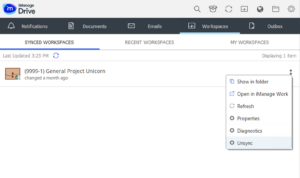
Amélioration de l’interface utilisateur en cas de problèmes de synchronisation
La boîte de dialogue “Afficher les problèmes de synchronisation” a été améliorée dans la version 10.9.0 de iManage. Les éléments présentant un problème de synchronisation sont désormais présélectionnés dans la boîte de dialogue de synchronisation. Par ailleurs, les options permettant de résoudre les problèmes de synchronisation sont maintenant affichées de manière bien visible dans la partie inférieure de la boîte de dialogue.
De nouveaux libellés ont également été ajoutés pour vous permettre de prendre les mesures les plus appropriées. Pour en savoir davantage sur la résolution des problèmes de synchronisation, veuillez consulter la section Gestion des problèmes de synchronisation de fichiers figurant à la rubrique Aide d’iManage Drive.
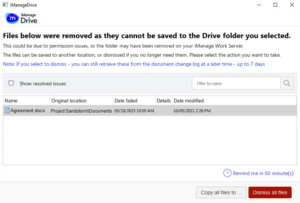
Version précédente: iManage Work Desktop for Windows 10.8.0 et iManage Drive 10.8.0


 iManage Work
iManage Work  Insight+
Insight+  iManage Extract
iManage Extract 
